ТВ-приставка Xiaomi Mi Box S позволяет расширить функциональность телевизора, превратив его в умное развлекательное устройство.
ТВ-приставка Xiaomi Mi Box S имеет мощный процессор и операционную систему Android TV, что позволяет ей легко запускать игры, воспроизводить 4K-видео и работать быстро с приложениями. Встроенный Wi-Fi модуль позволяет подключить устройство к интернету для доступа к онлайн-сервисам.
Простота использования и удобный пользовательский интерфейс делают ее доступной для всех. Управление можно осуществлять с помощью пульта или мобильного устройства на Android. Также есть голосовое управление для удобства.
Рабочий принцип ТВ-приставки Xiaomi Mi Box S

Устройство подключается к телевизору через HDMI-порт и позволяет смотреть видео и фото в высоком качестве, играть в игры, слушать музыку и пользоваться различными приложениями. ТВ-приставка поддерживает разные медиаформаты, включая 4K HDR, Dolby DTS, и обеспечивает потоковую передачу контента через интернет.
Для работы ТВ-приставки необходимо подключение к Wi-Fi или сетевому кабелю. После настройки подключения и активации устройства, пользователь может выбрать приложение из Google Play Store и установить его на приставку.
Xiaomi Mi Box S имеет голосовое управление с помощью Google Assistant, позволяя контролировать приставку голосом и управлять различными функциями.
Принцип работы ТВ-приставки Xiaomi Mi Box S основан на операционной системе Android TV, подключении к интернету и доступе к разнообразному контенту и приложениям.
Подключение и установка ТВ-приставки Xiaomi Mi Box S

Для начала использования ТВ-приставки Xiaomi Mi Box S необходимо правильно подключить и настроить ее.
Шаг 1: Подключите кабель HDMI
Найдите свободный порт HDMI на вашем телевизоре и подключите один конец кабеля HDMI к этому порту. Затем вставьте другой конец кабеля HDMI в соответствующий порт на ТВ-приставке Xiaomi Mi Box S. Убедитесь, что оба конца кабеля тщательно подсоединены.
Шаг 2: Подключите кабель питания
Подключите кабель питания к ТВ-приставке Xiaomi Mi Box S и вставьте его в розетку. Удостоверьтесь, что кабель питания надежно подключен и хорошо зафиксирован.
Шаг 3: Настройка ТВ-приставки
Включите телевизор, выберите соответствующий вход HDMI и включите ТВ-приставку Xiaomi Mi Box S пультом. Введите пароль Wi-Fi и другую информацию, если требуется.
Шаг 4: Обновление прошивки
После установки ТВ-приставки Xiaomi Mi Box S может потребоваться обновить прошивку. Откройте приложение "Настройки", найдите "О системе" и выберите "Обновление прошивки". Следуйте инструкциям на экране для завершения процесса обновления.
Теперь вы готовы использовать ТВ-приставку Xiaomi Mi Box S. Если у вас возникнут проблемы с подключением или настройкой, обратитесь к руководству пользователя, включенному в комплект поставки, или обратитесь в службу технической поддержки Xiaomi.
| Шаг | Действие |
|---|---|
| Шаг 1 | Подключите кабель HDMI к порту на ТВ-приставке и вашему телевизору |
| Шаг 2 | Подключите кабель питания к ТВ-приставке и розетке |
| Шаг 3 | Включите телевизор и выберите соответствующий вход HDMI |
| Шаг 4 | Настройте ТВ-приставку Xiaomi Mi Box S |
| Шаг 5 | Обновите прошивку ТВ-приставки, если необходимо |
Навигация и управление на ТВ-приставке Xiaomi Mi Box S

ТВ-приставка Xiaomi Mi Box S имеет простой и интуитивно понятный интерфейс. Приставка поставляется с пультом дистанционного управления, который позволяет удобно навигироваться и управлять устройством.
Основные способы навигации и управления на ТВ-приставке Xiaomi Mi Box S:
- Использование пульта дистанционного управления: Пульт имеет стандартные кнопки "вверх", "вниз", "влево", "вправо". С их помощью вы можете перемещаться по меню и выбирать пункты.
- Голосовое управление: ТВ-приставка Xiaomi Mi Box S поддерживает голосовое управление через встроенный микрофон в пульте. Вы можете использовать голосовые команды для поиска контента, управления громкостью и других функций.
- Подключение клавиатуры или мыши: Если удобнее использовать клавиатуру или мышь, их можно подключить через USB-порт или Bluetooth к ТВ-приставке Xiaomi Mi Box S.
При использовании ТВ-приставки Xiaomi Mi Box S вы можете настраивать различные параметры управления и навигации, такие как скорость перемещения по меню, чувствительность голосового управления и другие.
Навигация и управление на ТВ-приставке Xiaomi Mi Box S удобные и интуитивно понятные. Можно легко перемещаться по меню, выбирать контент и использовать различные функции устройства.
Просмотр контента на ТВ-приставке Xiaomi Mi Box S
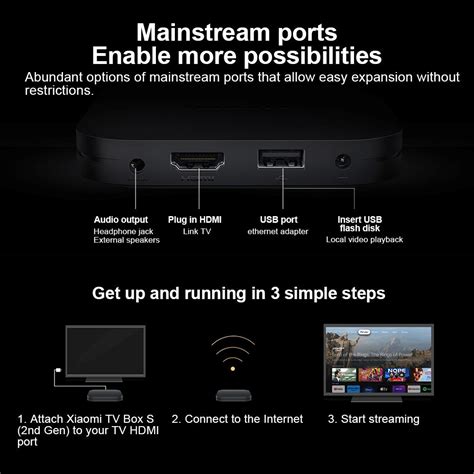
ТВ-приставка Xiaomi Mi Box S позволяет наслаждаться широким спектром контента на большом экране телевизора. Можно смотреть фильмы, сериалы, слушать музыку, играть в игры и многое другое.
Одна из основных функций ТВ-приставки - доступ к различным стриминговым сервисам, таким как YouTube, Netflix, Amazon Prime Video и другим. Можно легко установить приложения этих сервисов из Google Play Store, который является частью операционной системы Android TV.
Mi Box S также поддерживает воспроизведение контента с USB-накопителей и сетевых хранилищ. Вы можете подключить внешний жесткий диск или флешку к ТВ-приставке и смотреть фото, видео или слушать музыку.
Также можно подключить ТВ-приставку к телевизору через HDMI-кабель и смотреть контент из приложений смартфона или планшета. Есть возможность использовать кастинг для просмотра фильмов, видео и фото с мобильного устройства на большом экране телевизора.
Помимо этого, Mi Box S поддерживает голосовое управление через Google Assistant. Можно использовать голосовые команды для поиска контента или управления ТВ-приставкой без пульта.
Особенности ТВ-приставки Xiaomi Mi Box S

Одной из главных особенностей Xiaomi Mi Box S является поддержка 4K Ultra HD контента. Это означает, что вы можете наслаждаться яркими и четкими изображениями на вашем телевизоре. Кроме того, устройство поддерживает HDR10, что делает цвета еще более насыщенными и реалистичными.
Другой важной особенностью является наличие голосового управления. С помощью пульта дистанционного управления или голосового помощника Google Assistant вы можете контролировать устройство, искать контент, задавать вопросы и выполнять множество других команд голосом.
ТВ-приставка также оснащена мощным процессором и оперативной памятью, что обеспечивает плавную работу и быструю загрузку приложений и контента. Вы также можете подключить различные устройства через HDMI-порт или USB-порт и наслаждаться ими на большом экране.
Благодаря Wi-Fi и Bluetooth, можно подключиться к интернету, стримить контент, играть в игры и использовать приложения. Устройство также поддерживает Chromecast для передачи контента на телевизор.
Также есть встроенный Google Play Store для загрузки приложений, игр и медиа-плееров.
Поддерживаются аудио и видеоформаты, такие как Dolby Audio и DTS-HD, для качественного звука и зрительного опыта.
Xiaomi Mi Box S - отличное устройство для развлечений, превращая телевизор в современный мультимедийный центр.
Доступные приложения и сервисы на ТВ-приставке Xiaomi Mi Box S
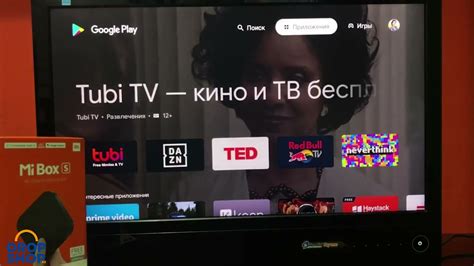
Xiaomi Mi Box S предлагает разнообразные приложения и сервисы для вашего телевизора, позволяя смотреть онлайн-видео, играть и многое другое на большом экране. Вот некоторые из популярных приложений, которые можно установить на ТВ-приставке Xiaomi Mi Box S:
Netflix - потоковое воспроизведение тысяч фильмов и сериалов в высоком качестве.
YouTube - просмотр миллионов видеороликов с самого популярного видеохостинга, включая музыкальные клипы, трейлеры и развлекательные шоу.
Amazon Prime Video - предлагает доступ к фильмам, сериалам и оригинальному контенту от Amazon. Можно смотреть популярные шоу, такие как "Великая Маленькая Ложь" и "Человек в высоком замке", а также блокбастеры и эксклюзивные сериалы.
Google Play Музыка - потоковое воспроизведение миллионов песен и создание плейлистов из любимых треков. Можно слушать музыку различных жанров прямо с ТВ-приставки Xiaomi Mi Box S.
Kodi - медиаплеер с открытым исходным кодом, который позволяет ТВ-приставке Xiaomi Mi Box S воспроизводить музыку, фильмы, фотографии и другой медиаконтент с локального хранилища или сетевых источников.
Spotify - потоковое воспроизведение миллионов песен от разных исполнителей в разных жанрах. Можно слушать музыку без рекламы и создавать плейлисты.
Кроме этого, на ТВ-приставке Xiaomi Mi Box S можно установить множество других приложений и игр, таких как Disney+, Twitch, Hulu, HBO GO, VLC и многое другое. Это делает вашу ТВ-приставку Xiaomi Mi Box S полноценным медиацентром для развлечений на большом экране телевизора.
Что делать, если возникли проблемы с ТВ-приставкой Xiaomi Mi Box S

Несмотря на надежность ТВ-приставки Xiaomi Mi Box S, могут возникать проблемы. Вот некоторые распространенные проблемы и их возможные решения:
- Отсутствие изображения на экране: Если нет изображения на экране после включения ТВ-приставки, проверьте следующее:
- Проверьте подключение HDMI-кабеля к ТВ-приставке и телевизору.
- Убедитесь, что выбран правильный вход HDMI на телевизоре.
- Проверьте, что телевизор включен.
Если все верно, перезагрузите ТВ-приставку и проверьте, появится ли изображение.
- Проблемы с подключением Wi-Fi: Если у вас проблемы с Wi-Fi, попробуйте:
- Убедитесь, что роутер в зоне действия сигнала.
- Перезагрузите роутер и ТВ-приставку.
- Удалите Wi-Fi сеть с ТВ-приставки и добавьте ее заново.
- Если возможно, используйте Ethernet для временного решения.
Если проблема с Wi-Fi не решена, проверьте настройки роутера и обратитесь к поставщику интернет-услуг для выявления возможных проблем сети.
- Нет звука: Если нет звука на ТВ-приставке, можно попробовать следующее:
- Убедитесь, что аудио-выход или HDMI-кабель подключены правильно.
- Проверьте настройки звука в меню ТВ-приставки. Убедитесь, что громкость не выключена и выбран правильный аудиовыход.
- Подключите другие аудиоустройства к тому же входу, чтобы исключить проблему с телевизором.
Если звук все равно отсутствует, возможно, потребуется обратиться в сервисный центр или связаться с технической поддержкой Xiaomi.
- Проблемы с установкой приложений: Если у вас возникли проблемы с установкой приложений на ТВ-приставке, попробуйте выполнить следующие действия:
- Убедитесь, что вы используете официальный магазин приложений Google Play Store.
- Проверьте наличие свободной памяти на ТВ-приставке. Если памяти недостаточно, удалите ненужные приложения или файлы.
- Попробуйте очистить кэш приложения Google Play Store.
- Перезапустите ТВ-приставку и попробуйте установить приложение заново.
Если проблема не решена, обратитесь к разработчикам приложения или технической поддержке Xiaomi для получения помощи.
Если проблема все еще не решена, свяжитесь с технической поддержкой Xiaomi для получения дополнительной помощи и инструкций. Они смогут помочь вам решить проблему или отправить ТВ-приставку на ремонт или замену при необходимости.